Projectverantwoordelijke
Werknemers in- en uitklokken en urenregistraties verwerken zonder te zijn ingepland.
Werknemers in- en uitklokken en urenregistraties verwerken zonder te zijn ingepland.
Inhoudsopgave
Urenregistratie bewerken en afronden
Inleiding
In dit artikel gaan wij ons toespitsen op de extra mogelijkheden van een projectverantwoordelijke.
Een projectverantwoordelijke heeft dezelfde rechten als een werknemer maar net zoals bij een supervisor, met 3 mogelijke bijkomende rechten: namelijk collega’s in- en uitklokken, de urenregistratie afhandelen aan het einde van de job en metrics raadplegen. Hij onderscheidt zich echter van een supervisor doordat hij niet hoeft ingepland te zijn op het project om over deze functionaliteiten te beschikken. In de agenda worden projecten waarvoor men projectverantwoordelijke is, weergegeven met het label Projectverantwoordelijke:

Wij raden je aan om eerst de algemene artikelen over het gebruik van de CrewPlanner applicatie te lezen, alvorens aan de slag te gaan als projectverantwoordelijke. Neem een kijkje in de Crew Academy Om meer te leren over hoe je als werknemer de CrewPlanner applicatie gebruikt.
In- en uitklokken
Een projectverantwoordelijke kan andere werknemers, die op hetzelfde project zijn ingepland, in- en uit te klokken en na de dienst een opmerking te geven. Via de urenregistratie beheert de projectverantwoordelijke naast zijn eigen uren ook die van de andere werknemers. Hij heeft eveneens
We leggen dit graag uit aan de hand van een voorbeeld. Hieronder zie je wat een gewone werknemer ziet wanneer deze start op een project.
Gewone werknemer
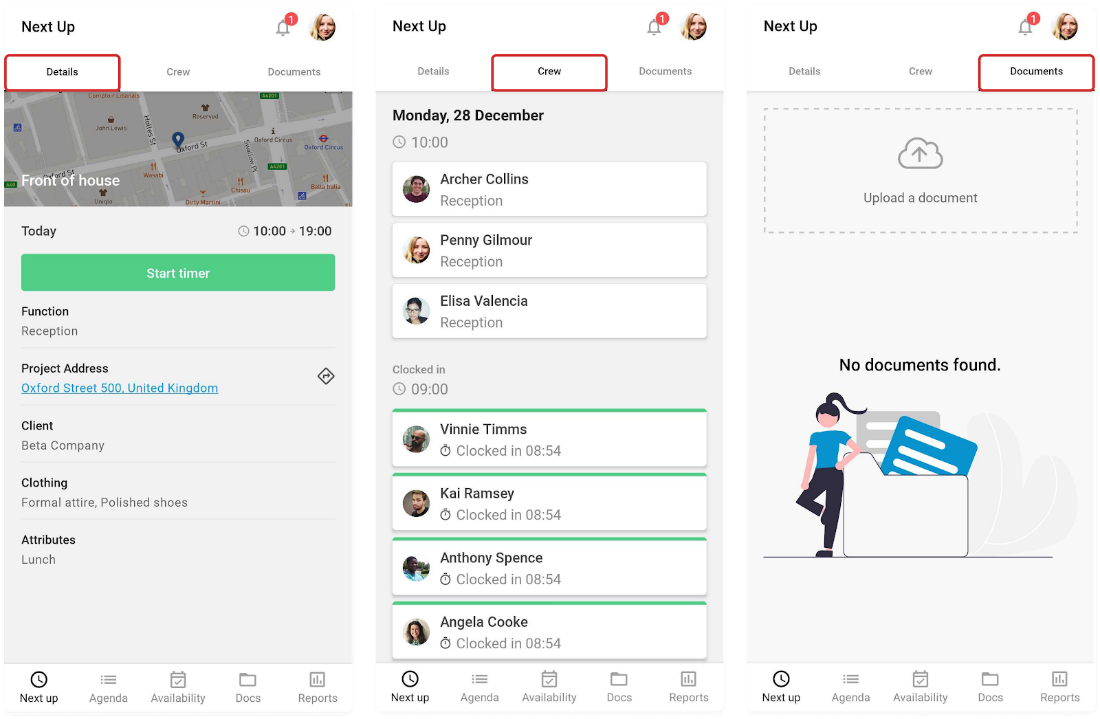
-
Details: alle gedeelde details met betrekking tot het project.
-
Crew: met wie men is ingepland. Alleen het telefoonnummer kan hier mogelijk geraadpleegd worden.
-
Documenten: de gedeelde documenten met betrekking tot dit project.
Details: alle gedeelde details met betrekking tot het project.
Crew: met wie men is ingepland. Alleen het telefoonnummer kan hier mogelijk geraadpleegd worden.
Documenten: de gedeelde documenten met betrekking tot dit project.
Projectverantwoordelijke
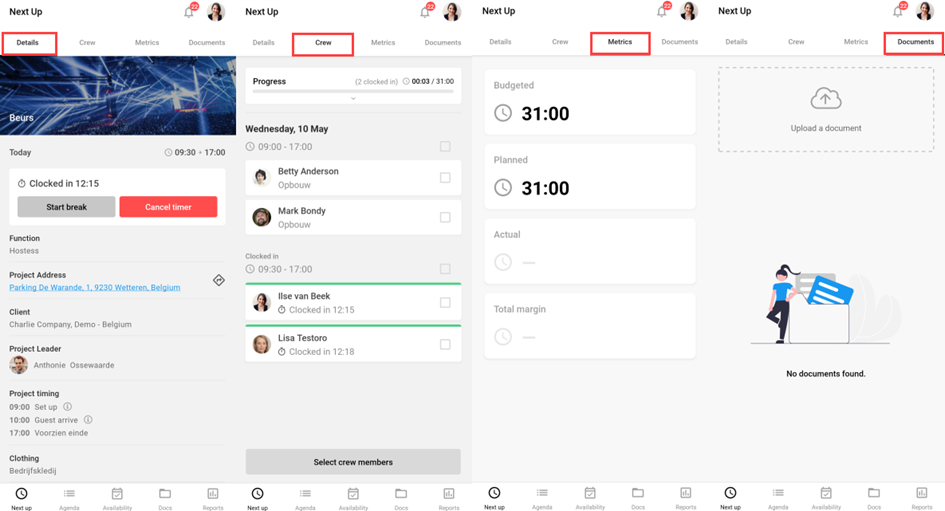
-
Details: alle gedeelde details met betrekking tot het project.
-
Crew: met wie men is ingepland. Hier heeft de projectverantwoordelijke ook de mogelijkheid om collega’s in- en uit te klokken.
-
Metrics: hier worden de gebudgetteerde, de geplande en gepresteerde uren weergegeven voor het project alsook de totale marge.
-
Documenten: de gedeelde documenten met betrekking tot dit project.
Details: alle gedeelde details met betrekking tot het project.
Crew: met wie men is ingepland. Hier heeft de projectverantwoordelijke ook de mogelijkheid om collega’s in- en uit te klokken.
Metrics: hier worden de gebudgetteerde, de geplande en gepresteerde uren weergegeven voor het project alsook de totale marge.
Documenten: de gedeelde documenten met betrekking tot dit project.
Je ziet dat bij de projectverantwoordelijke de CREW pagina er net iets anders uitziet. De projectverantwoordelijke ziet naast de namen van de collega's een vierkant veld staan dat kan aangevinkt worden.
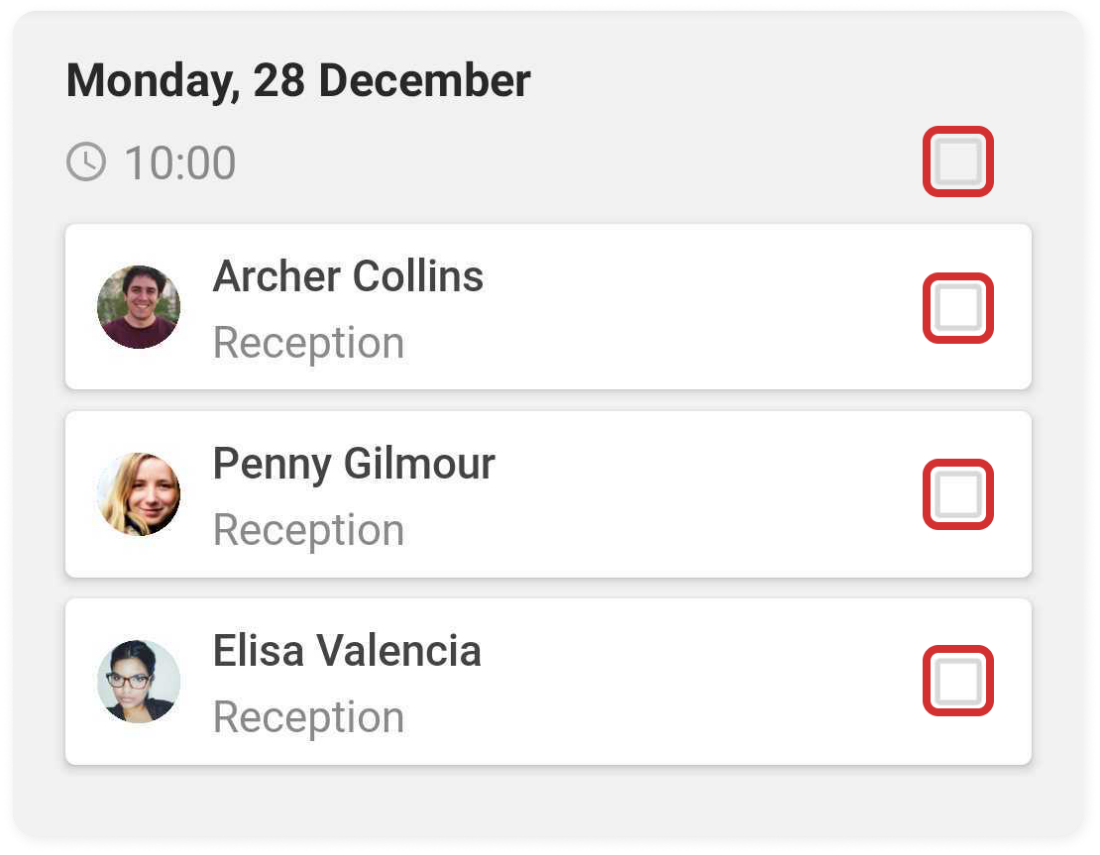
De projectverantwoordelijke heeft hierdoor de mogelijkheid om de shiften van iedereen te starten zodra zij aanwezig zijn. De projectverantwoordelijke kan bepaalde collega’s selecteren, of allen tegelijk via het veld bovenaan, om vervolgens in te klokken.
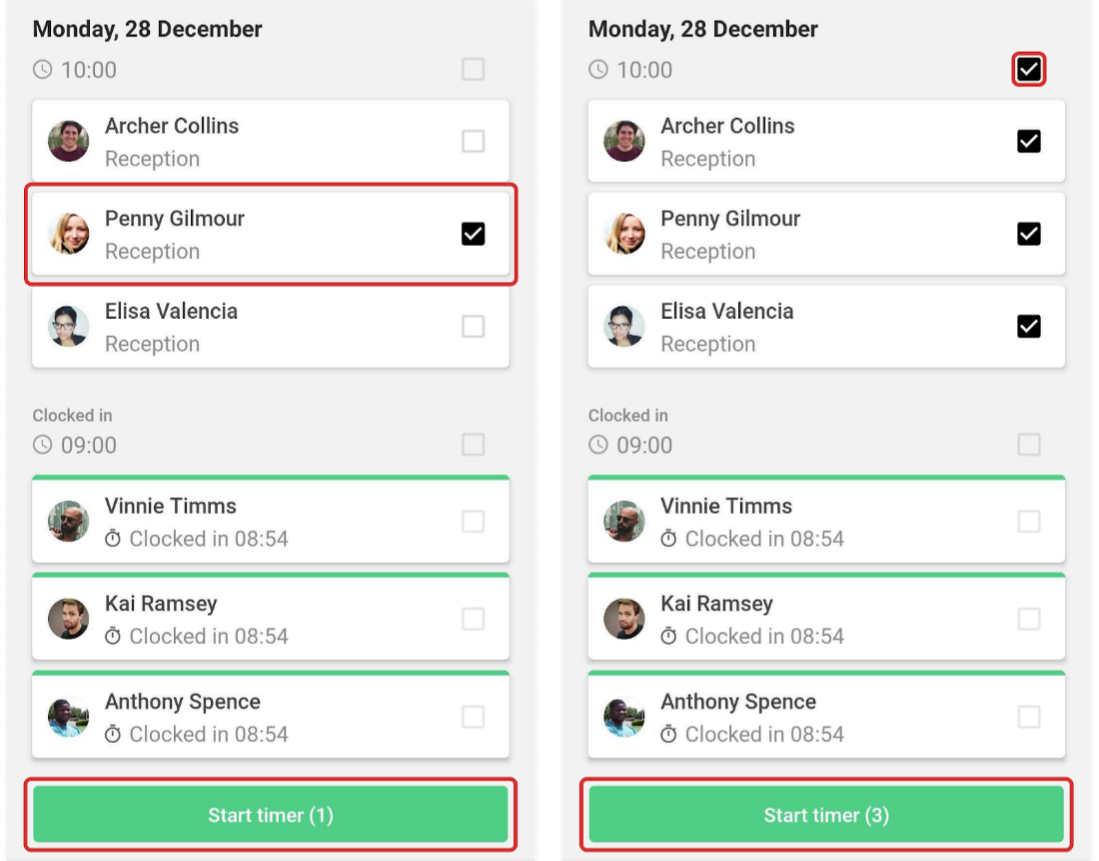
Als dit correct geregistreerd werd, zal er een groene balk boven de naam van de werknemer zichtbaar zijn.
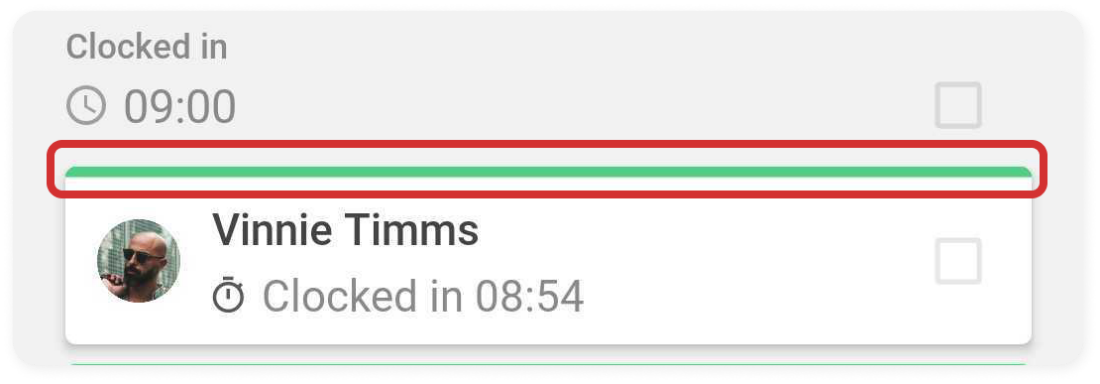
Een projectverantwoordelijke ziet de geklokte collega’s steeds gegroepeerd volgens het geplande start uur.
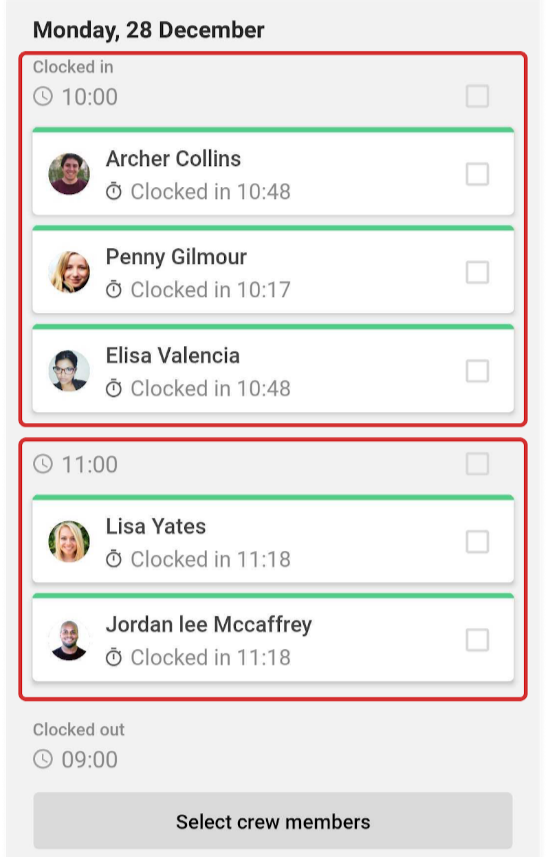
Een projectverantwoordelijke heeft echter eveneens de mogelijkheid om aan te geven dat een collega zich niet heeft aangemeld voor een shift. Als je een collega aanvinkt in CREW, kan je ofwel de timer starten of de collega opgeven als No Show. Dit wordt geregistreerd en zal te zien zijn bij de vaardigheden van deze collega.
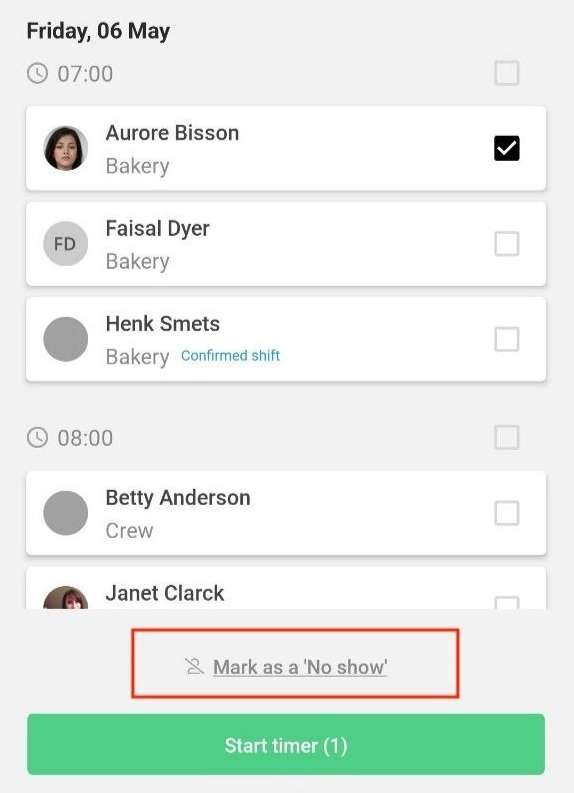
Aan het einde van het project of shift kan een projectverantwoordelijke op dezelfde wijze als het inklokken, ook de collega's weer uitklokken.
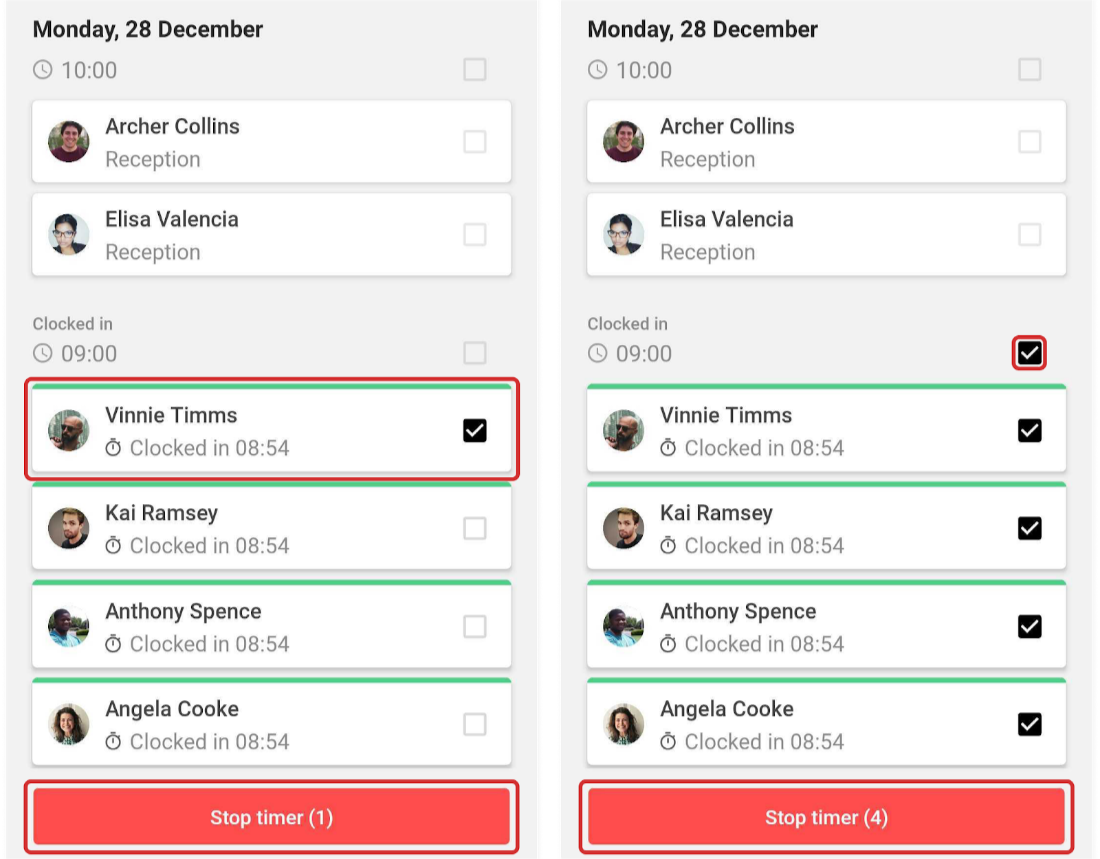
Als dit correct geregistreerd werd, zie je bovenaan in de applicatie een groene melding.
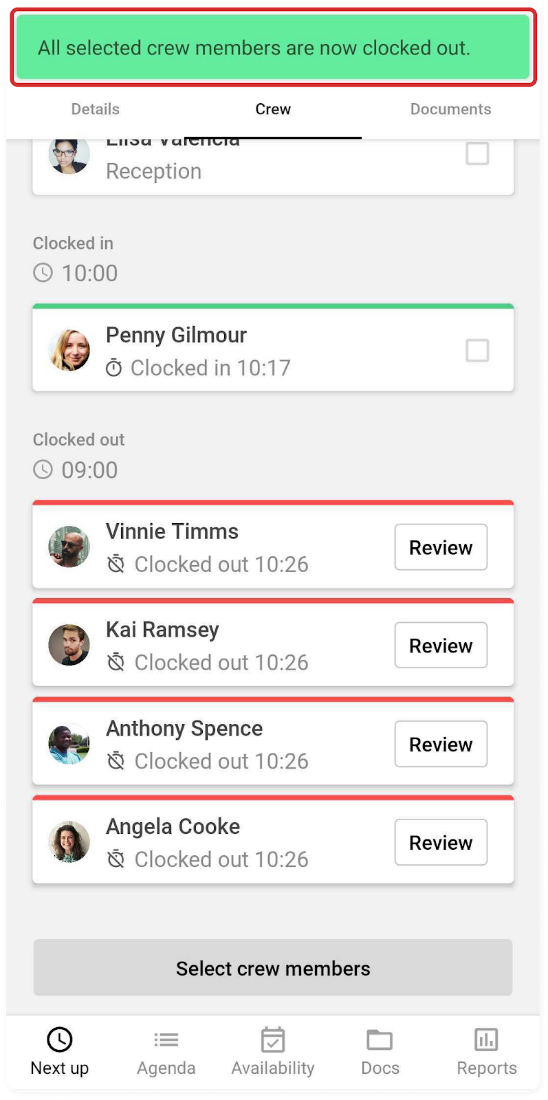
Die werknemers krijgen dan een rode balk boven hun naam. Zo ziet een projectverantwoordelijke aan hand van deze kleurindicatie snel welke werknemers nog aan het werk zijn en welke niet.
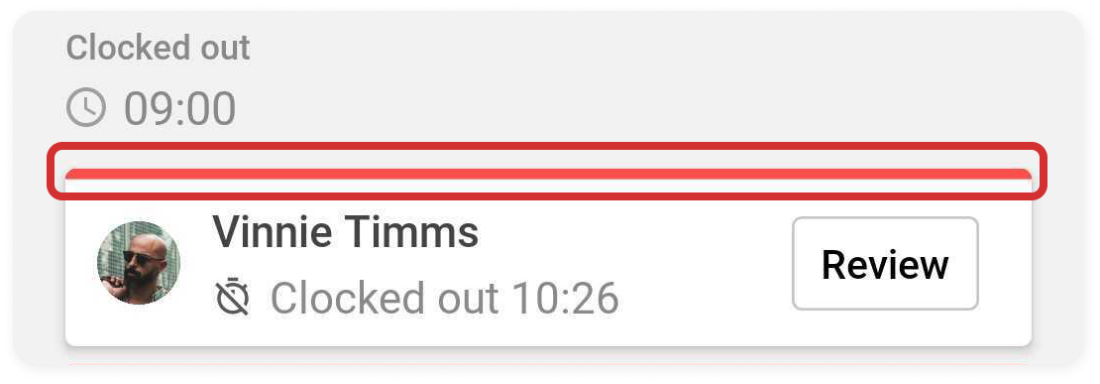
Voortgang (optioneel)
Indien je werkgever deze optionele functie gebruikt, geeft dit jou als projectverantwoordelijke een overzicht van de geklokte uren.
Wanneer je het CREW tabblad raadpleegt zie je hier de voortgang van de geklokte uren ten opzichte van de gebudgetteerde uren.
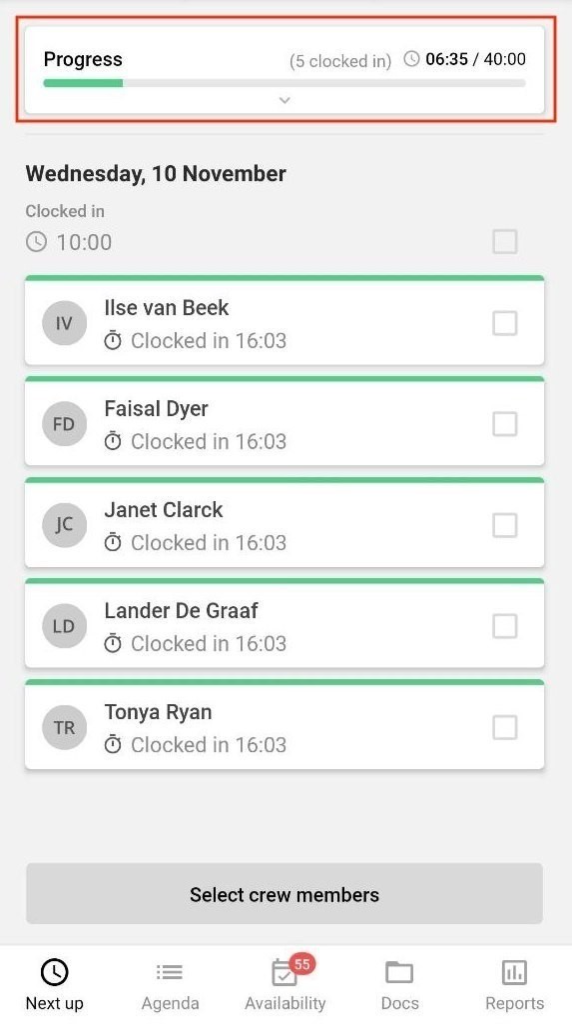
Je ziet hier een algemeen overzicht van alle geklokte uren, met bovenaan de voortgang van de uren in een dynamische balk.

Als je deze voortgang balk uitbreidt, krijg je de voortgang per shiftfunctie of afdeling.
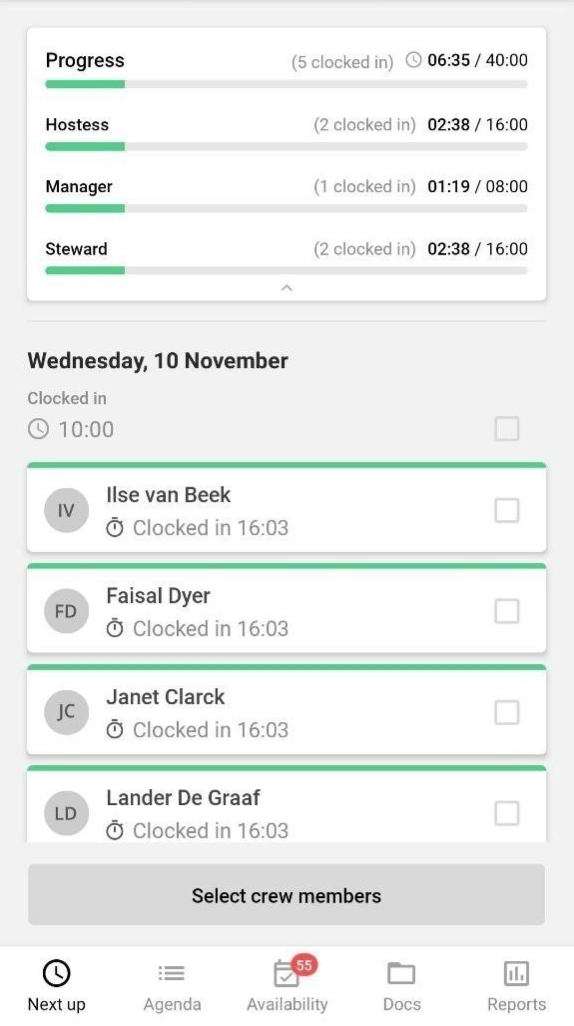
Wat er weergegeven wordt in het overzicht, functie of afdeling, is afhankelijk van de instellingen die je werkgever aanhoudt.
Metrics raadplegen
Op deze pagina kan je de volgende informatie raadplegen:
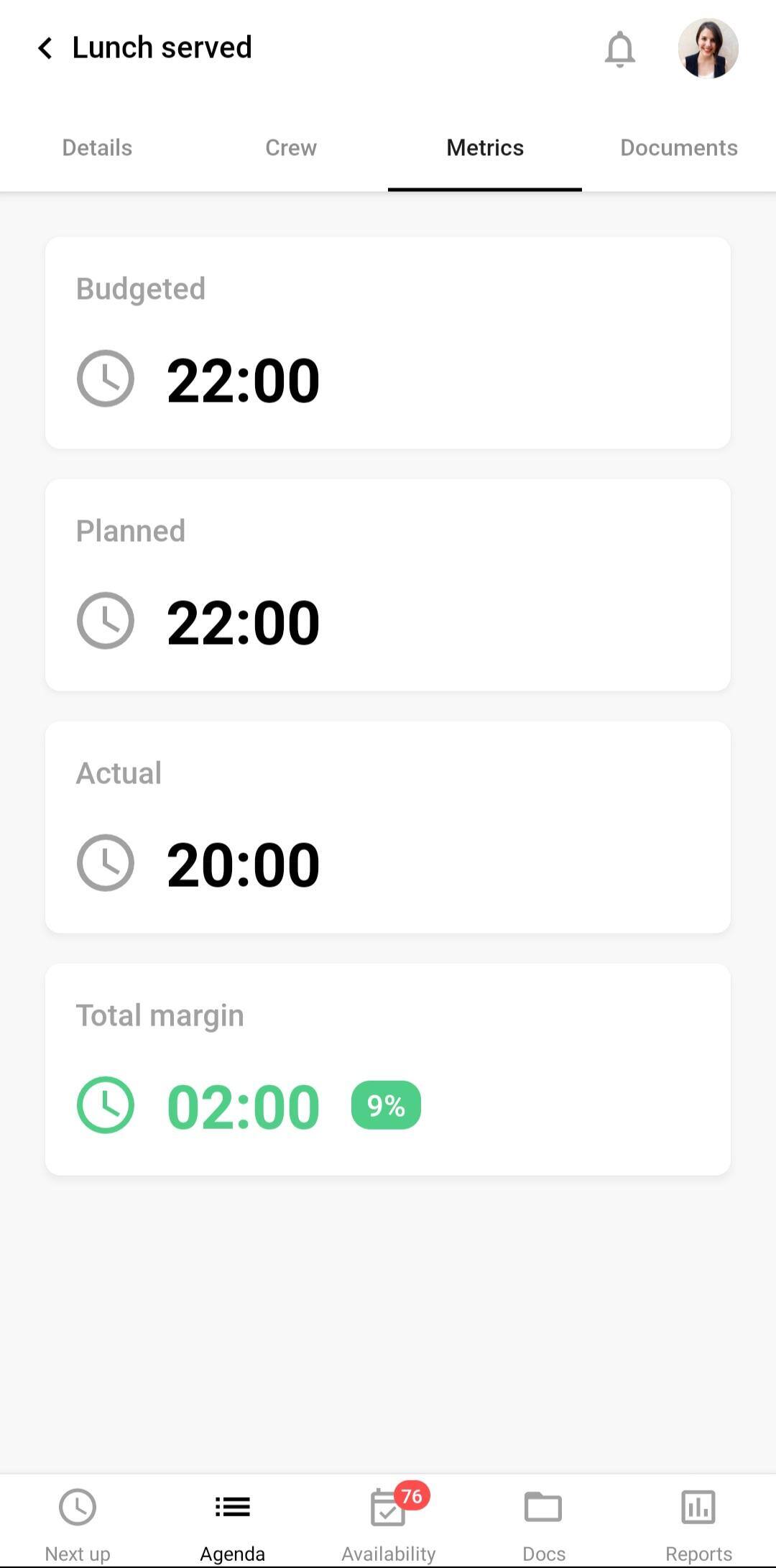
-
Gebudgetteerd: Het aantal gebudgetteerde uren kan gewijzigd worden door een manager en kan daarom verschillen van de geplande uren.
-
Gepland: Het aantal geplande uren voor het project.
-
Werkelijk: Het aantal gepresteerde uren verschijnt na het afronden van de urenregistratie. Meer informatie hierover vindt je in het volgende hoofdstuk.
-
Totale marge: Hier wordt het verschil tussen de gebudgetteerde uren en de gepresteerde uren weergegeven. Alsook het percentage van het aantal gepresteerde uren ten opzichte van de gebudgetteerde uren.
Gebudgetteerd: Het aantal gebudgetteerde uren kan gewijzigd worden door een manager en kan daarom verschillen van de geplande uren.
Gepland: Het aantal geplande uren voor het project.
Werkelijk: Het aantal gepresteerde uren verschijnt na het afronden van de urenregistratie. Meer informatie hierover vindt je in het volgende hoofdstuk.
Totale marge: Hier wordt het verschil tussen de gebudgetteerde uren en de gepresteerde uren weergegeven. Alsook het percentage van het aantal gepresteerde uren ten opzichte van de gebudgetteerde uren.
De velden voor de werkelijke uren en de totale marge worden gevuld met de berekende gegevens zodra je het project afrondt en voor review indient.
Als een manager aanpassingen maakt in het totaal aantal gewerkte uren en de urenregistratie opslaat of afrondt, zijn deze wijzigingen voor jou zichtbaar. Pauzes worden afgetrokken van de totaal gewerkte uren in de totale marge, dus als een werknemer 8 uur werkt en 30 minuten pauze heeft, wordt 7 uur 30 minuten gebruikt voor de berekening van de werkelijke en totale margevelden.
Urenregistratie bewerken en afronden
Urenregistratie bewerken
Nadat de werknemers werden uitgeklokt, heb je als projectverantwoordelijke
ook de mogelijkheid om de urenregistratie van een collega te raadplegen.
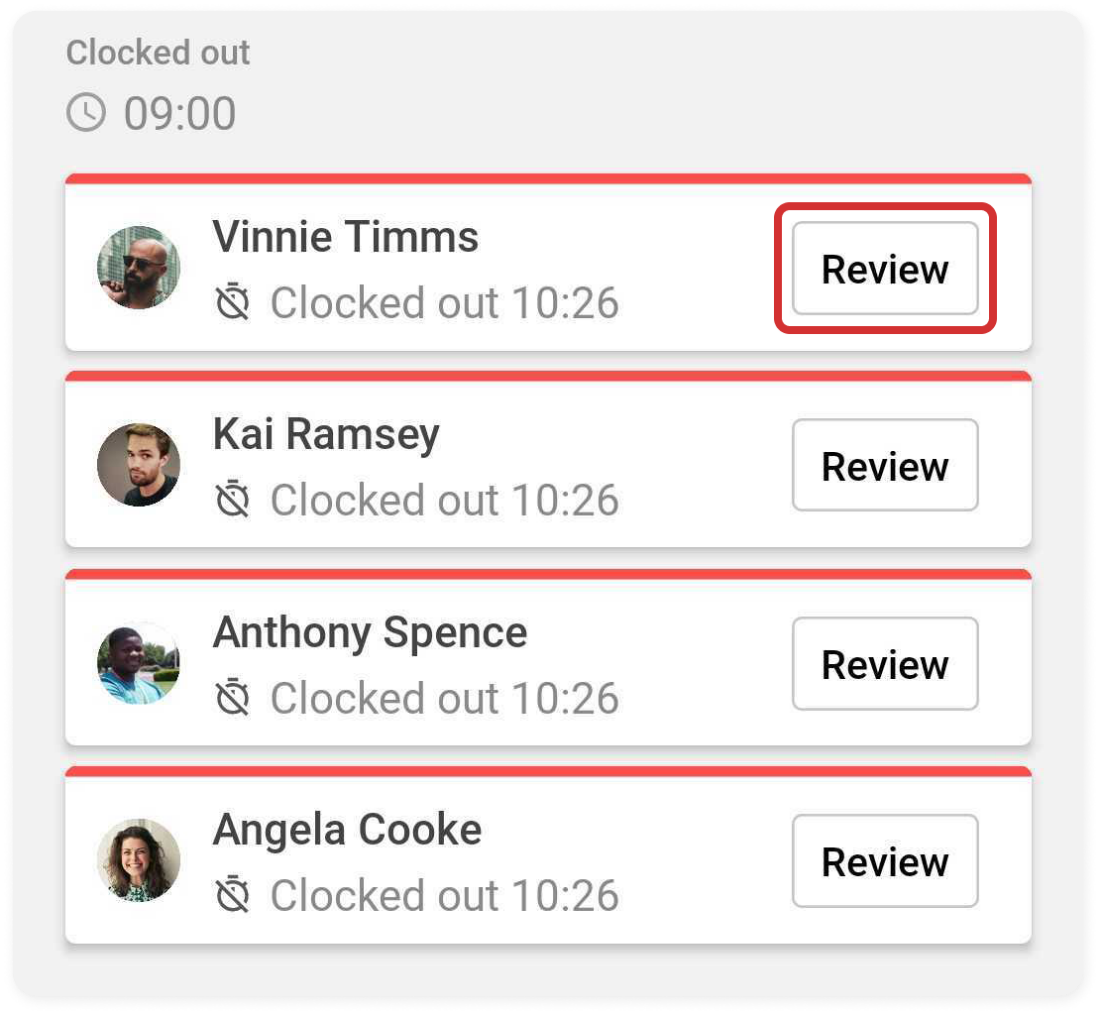
Als je REVIEW selecteert word je naar de volgende pagina geleid waar je één voor één de gegevens van je collega's kan aanpassen en opslaan. Je past de gegevens aan door het betrokken veld te selecteren, hierdoor verschijnt je toetsenbord en kan je de gegevens aanvullen of wijzigen. Welke gegevens vind je terug op deze pagina:
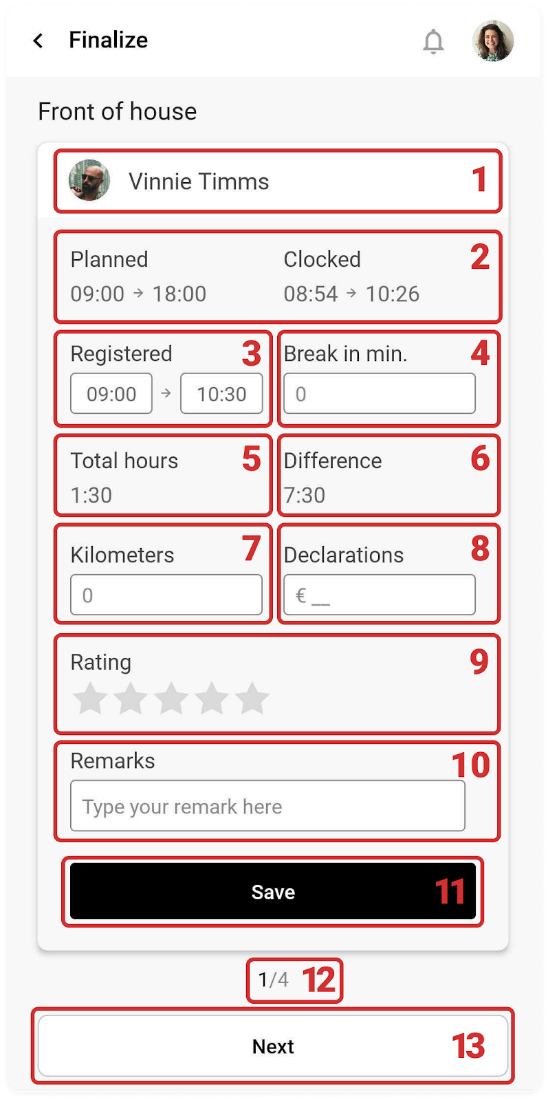
-
Naam van de werknemer
-
Geplande uren en geklokte uren
-
Geregistreerd: hier worden de geklokte uren van de werknemer ingevuld. Een projectverantwoordelijke kan dit aanpassen, indien nodig.
-
Pauze: in te vullen in minuten
-
Totaal gewerkte uren (geregistreerd uren minus pauze)
-
Verschil: het verschil tussen geplande en geregistreerde uren
-
Kilometers: hier vult een projectverantwoordelijke de kilometers in, indien van toepassingen
-
Declaratie: hier vult een projectverantwoordelijke een declaratie in, indien van toepassing
-
Beoordeling: laat je werkgever weten hoe deze collega heeft gewerkt op het project via het toekennen van sterren
-
Opmerkingen: Hier kan je een opmerking maken over deze werknemer
-
Opslaan: indien je aanpassingen hebt gemaakt, sla je deze op door OPSLAAN te selecteren.
-
Aantal uitgeklokte werknemers waarvan je de uren nog moet goedkeuren
-
Volgende: nadat je tevreden bent selecteert je VOLGENDE om naar de prestaties van de volgende werknemer te gaan.
Naam van de werknemer
Geplande uren en geklokte uren
Geregistreerd: hier worden de geklokte uren van de werknemer ingevuld. Een projectverantwoordelijke kan dit aanpassen, indien nodig.
Pauze: in te vullen in minuten
Totaal gewerkte uren (geregistreerd uren minus pauze)
Verschil: het verschil tussen geplande en geregistreerde uren
Kilometers: hier vult een projectverantwoordelijke de kilometers in, indien van toepassingen
Declaratie: hier vult een projectverantwoordelijke een declaratie in, indien van toepassing
Beoordeling: laat je werkgever weten hoe deze collega heeft gewerkt op het project via het toekennen van sterren
Opmerkingen: Hier kan je een opmerking maken over deze werknemer
Opslaan: indien je aanpassingen hebt gemaakt, sla je deze op door OPSLAAN te selecteren.
Aantal uitgeklokte werknemers waarvan je de uren nog moet goedkeuren
Volgende: nadat je tevreden bent selecteert je VOLGENDE om naar de prestaties van de volgende werknemer te gaan.
Zoals eerder gemeld, zie je meteen na het uitklokken van een collega de status REVIEW.
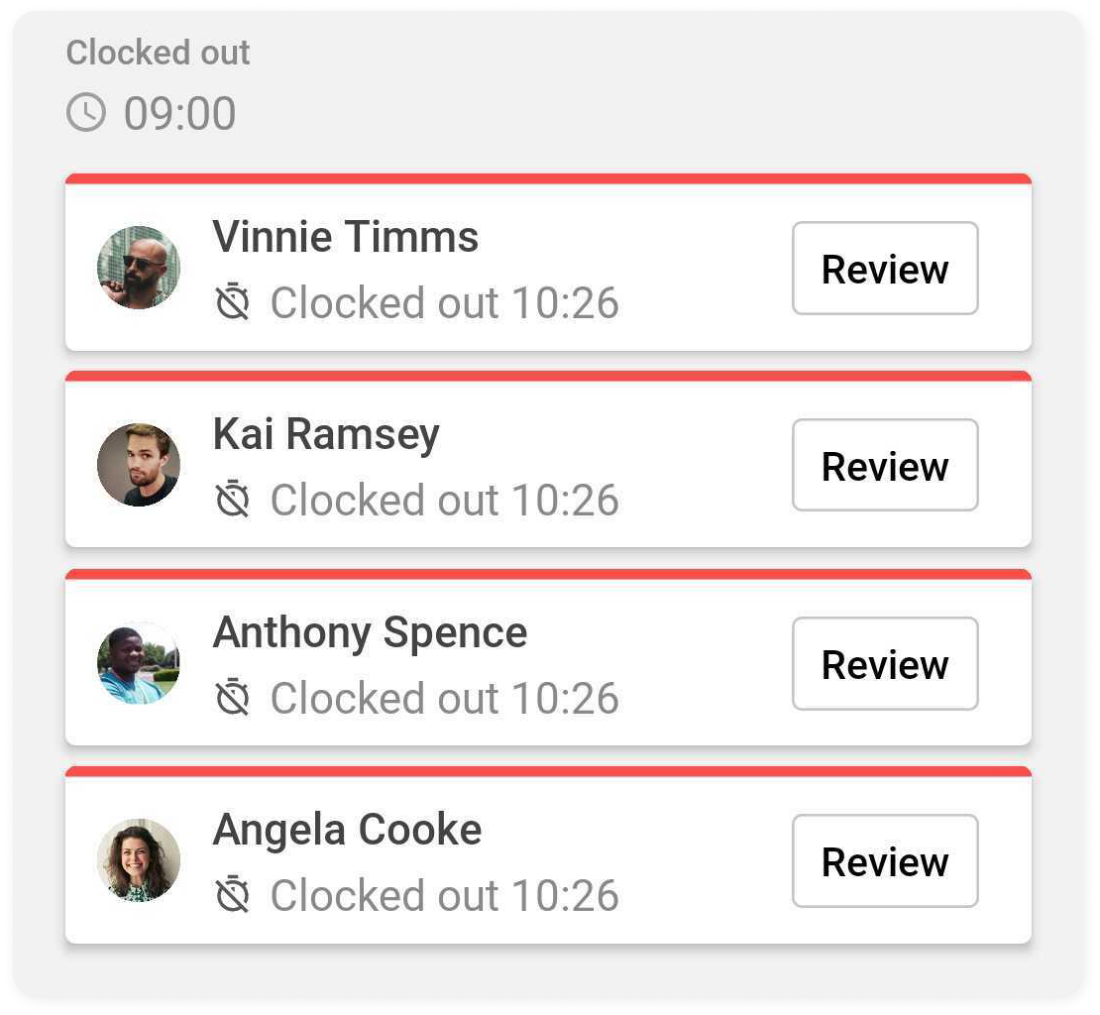
Maar nadat je de urenregistratie hebt geraadpleegd en opgeslagen, zal REVIEW veranderen in BEWERK. Je kan namelijk de urenregistratie blijven aan passen totdat je het project afsluit.
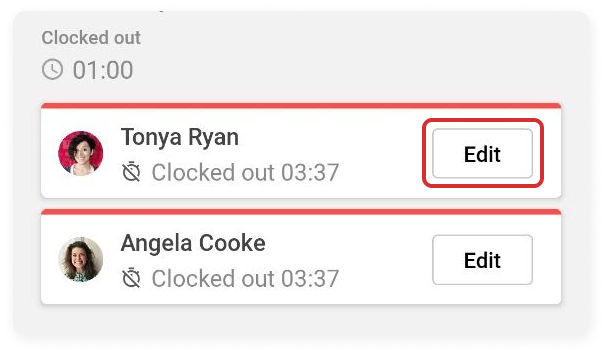
Urenregistratie afronden
Indien je als projectverantwoordelijke de aanpassingen die nodig waren hebt uitgevoerd, of indien er geen aanpassingen nodig waren, dan moet je alleen nog de urenregistratie afronden.
Dat doe je hier:
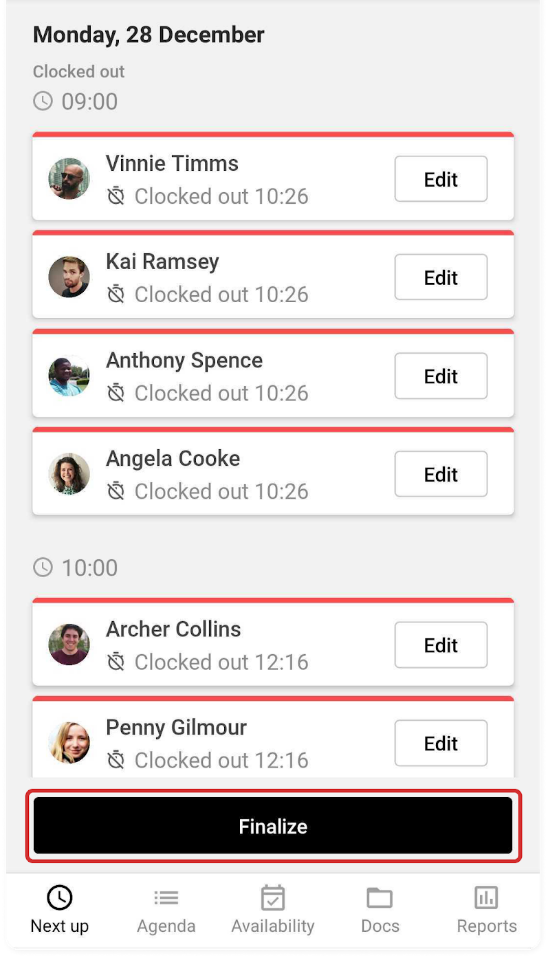
Zodra je AFRONDEN selecteert sluit je voor het gehele team de urenregistraties af en verlaat de app het project. Je kan dit project echter nog terugvinden in AGENDA.
Wanneer het afronden correct gebeurde, verandert de status van je collega's voor dit project naar AFGEROND.
Dit is eenvoudig te herkennen aan de gele balk die je bovenaan het veld ziet.
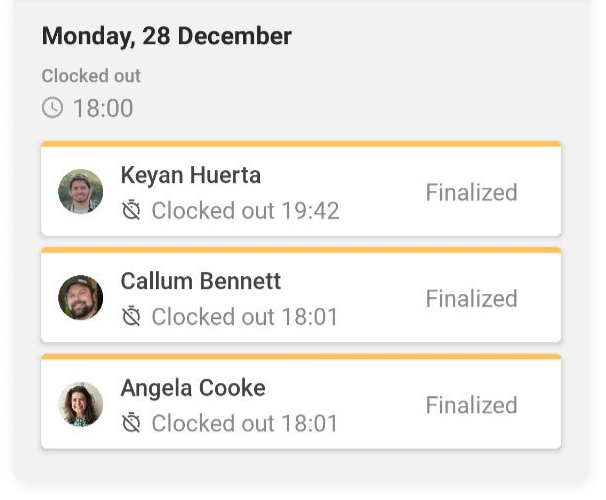
Nadat je de urenregistraties hebt afgewerkt is de ingegeven data door jou als projectverantwoordelijke definitief doorgegeven aan je werkgever. Je kan vanaf nu niets meer aanpassen.
We hopen dat dit artikel alles heeft duidelijk gemaakt over de extra machtigingen van een projectverantwoordelijke.
Lees zeker ook de hulpartikelen over: